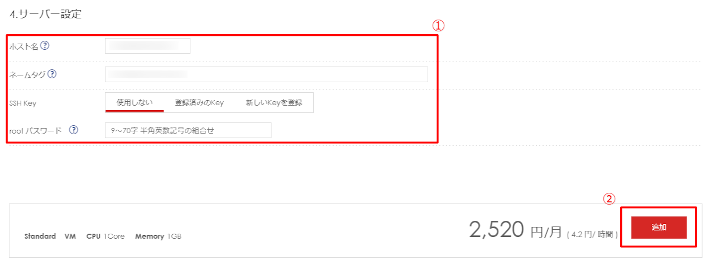仮想サーバーを作成する
Z.com Cloud のコントロールパネルから仮想サーバーを作成する方法をご案内します。
コントロールパネルの操作手順
| [ 1 ] | 左メニューより [仮想サーバー] を選択の上、 [+ 仮想サーバー] をクリックします。 |
|---|

| [ 2 ] | ご希望のプランを選択の上、ご希望のスペックにチェックを入れます。 |
|---|
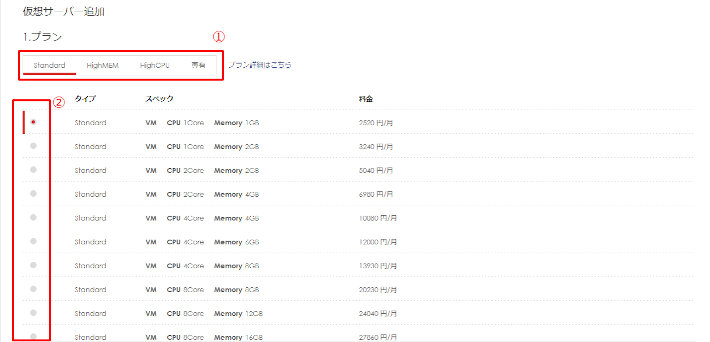
| [ 3 ] | ブロックストレージにて各項目をご選択 もしくは ご入力いただだきます。 |
|---|
| ブートストレージ | 「新規ストレージ」は新しくストレージを作成します。「作成済ストレージ」は既存のストレージを使用します。 |
|---|---|
| ネームタグ | ブートストレージに任意の名前を付けることができます。どのような用途で使用しているストレージか判断しやすい名前を付けていただくと管理しやすくなります。 |
| 容量 | ブートストレージの容量をご指定いただけます。 |
| IOPS | ブートストレージのIOPSをご指定いただけます。 |
| OS | 「新規ストレージ」をご選択の場合、インストールされるOSをご指定いただけます。 |
| バージョン | OSのバージョンをご指定いただけます。 |
| 追加ストレージ | 「追加ストレージ」のご利用の有無をご指定いただけます。 |
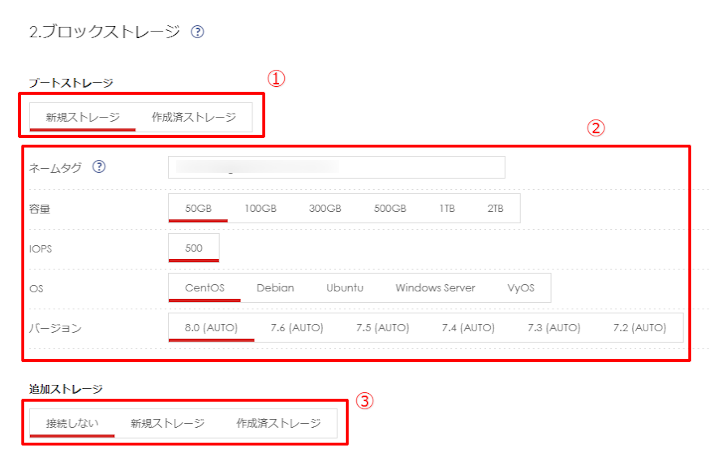
| [ 4 ] | サーバーでご利用いただくネットワークをご指定いただだきます。 |
|---|
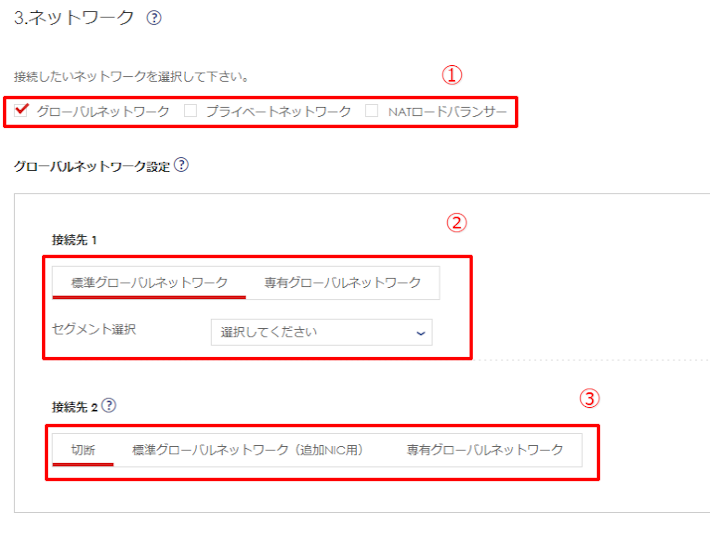
| [ 5 ] | サーバー設定にて各項目をご選択 もしくは ご入力いただだき、選択した内容に問題ないか確認の上、[追加] をクリックします。 |
|---|
| ホスト名 | サーバーのホスト名について任意の名前をご設定いただけます。 |
|---|---|
| ネームタグ | サーバーに任意の名前を付けることができ、コントロールパネルのサーバーリストからご確認いただけます。どのような用途で使用しているサーバーか判断しやすい名前を付けていただくと管理しやすくなります。 |
| SSH Key | SSH接続の際に鍵認証をご利用される場合は、「新しいKeyを登録」を選択します。パスワード認証をご利用される場合は、「使用しない」を選択します。 |
| rootパスワード | rootのパスワードを指定します。 |